
またNoteshelfの冬休み
Noteshelfを新バージョンにしたので,久しぶりに冬期講習の準備に使ってみました。
学期内に仕事ではNotabilityとGoodNotesを使っていたので,引っ張り出して来たNoteshelfはほぼ白紙。というか久しぶりに白紙の状態からアプリを使い始めたという感じです。
とはいっても,何もない真っ新な状態から始めるのは,せっかくのiPadを使って仕事をするに面白くも楽しくもないので,いつものようにまずはテキスト冊子をPDFにして取り込むところから。
いわゆる文書スキャンですが,取り込むのは昨年の冬期講習のテキスト冊子のPDF。昨年の解答・解説を書き込み済んであるものです。もうPDFになっているので,スキャナーで取り込んだり,[写真]アプリで撮影する手間が省けます。
その分,今年のテキスト(印刷物)と見比べて変更点だけ書き直す。そして授業へと向かいます。
体の良いカンペですが,数年前初めて受け持った時と比べてこちらも成長しているので,まあ問題のポイントや注意すべき個所などを書き込んでおけば,記憶に頼って話を進めるよりも合理的です。必要なら今年度のテキストをPDFとして取り込んで新たな解説を作ることもできます。
PDFか印刷物かにこだわらず,同じように資料を用意したり,最新版を作成できる,そんな作業ができるのが「iPad仕事」の長所ですが,ここで使うアプリはとくにNoteshelfとは限りません。
PDFを取り込んでコメントが付けられれば何でも良いわけです。iPadOS17で改良された[メモ]アプリでもできそうです。
ただし,ペンやラインマーカーは自動的に直線になるものが便利だと思います。その方がきれいだからです。
Noteshelfにはその設定があります。まあ,そういう設定がないアプリを私は使わないと思います。
でも、久しぶりだし,新バージョンなのでどこで設定するのかちょっと探しましたが、すぐに見つかりました。
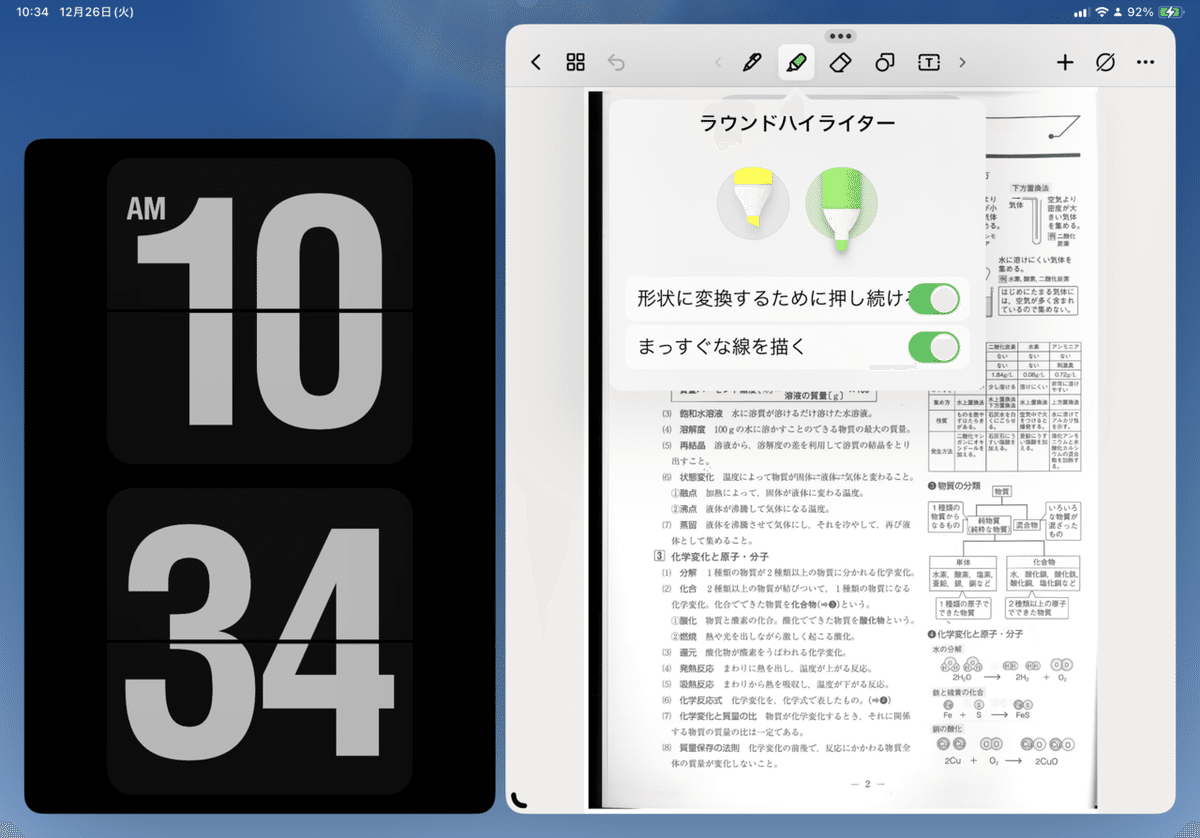
つまり,このようなiPadのアプリでは,何ができるとかできないかといった機能ではなく,自分が使い慣れていて段取りを組むことができるかどうかが私の場合のアプリの選択基準であったりします。そんな使い方ができるアプリが私にとってはベストだということです。この辺から自分なりのアプリの選別が始まるのだと思います。
そういえば,そんな私の相棒アプリは,一時期たしかにNoteshelfだったのでした。
